El suavizado de fuentes elimina los bordes irregulares y hace que el texto en pantalla sea legible. Aquí se explica cómo habilitar o deshabilitar el suavizado de fuentes en Windows.
La mayoría no lo sabe, pero Windows procesa mucho en segundo plano para que el texto se reproduzca sin problemas para que sea agradable a la vista y legible. Windows lo llama suavizado de fuentes. Si no lo sabe, según el tamaño y la resolución de la pantalla, el texto de la pantalla puede aparecer con bordes irregulares. Como era de esperar, el texto irregular no es tan agradable a la vista y dificulta la lectura.
Lo bueno es que la función Suavizado de fuentes está habilitada de forma predeterminada. Esa es la razón por la que el texto aparece sin bordes irregulares en la pantalla.
Sin embargo, puede haber momentos en que usted u otra persona El programa accidental o intencionalmente deshabilitó el suavizado de fuentes. En ese caso, puede volver a habilitar el suavizado de fuentes. Alternativamente, es posible que desee deshabilitar el suavizado de fuentes, para que el texto aparezca irregular y retro.
No importa el motivo, Windows facilita la activación o desactivación del suavizado de fuentes. Déjame mostrarte cómo.
Tabla de contenido:
Cómo deshabilitar el suavizado de fuentes en WindowsCómo habilitar el suavizado de fuentes en Windows
Los pasos a continuación funcionan de la misma manera en Windows 10 y 11.
Cómo deshabilitar el suavizado de fuentes en Windows
Conclusión clave: Para deshabilitar el suavizado de fuentes en Windows, abra”Opciones de rendimiento”vaya a la pestaña”Efectos visuales”y desmarque la casilla de verificación”Suavizar los bordes de las fuentes de la pantalla”.
Puede desactivar o desactivar el suavizado de fuentes desde las Opciones de rendimiento de Windows. Déjame mostrarte cómo abrirlo y cambie la opción.
Inicie el menú Inicio. Busque y abra”Ver configuración avanzada del sistema“. Vaya a”Avanzado“. Haga clic en”Configuración“en”Rendimiento“. Vaya a la pestaña”Efectos visuales“.Desmarque la casilla de verificación”Suavizar los bordes de las fuentes de pantalla“. Presiona”Aplicar“y”Aceptar“. e la ventana”Propiedades del sistema“.Reinicie la PC. Con eso, el suavizado de fuentes está deshabilitado en Windows.
Pasos con más detalles:
Primero, debemos abrir la herramienta Opciones de rendimiento. Para hacerlo, abra el menú Inicio, busque”Ver configuración avanzada del sistema”y ábralo.
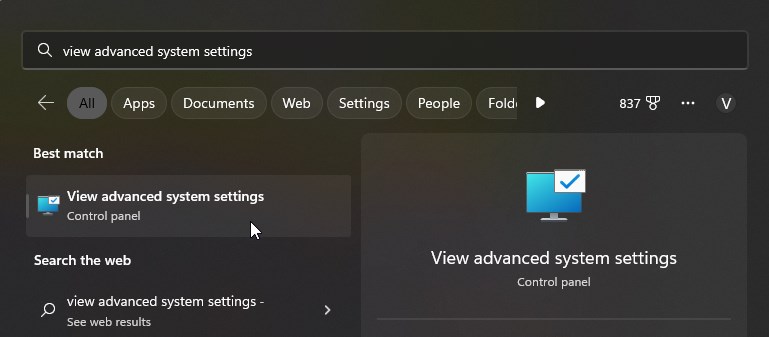
Después de eso, asegúrese de estar en”Avanzado”y haga clic en el botón”Configuración”en la sección”Rendimiento”.
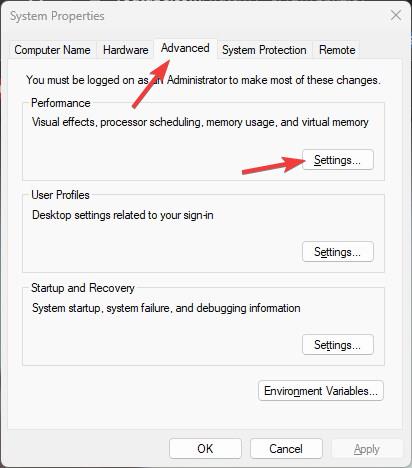
Lo anterior La acción abre la ventana Opciones de rendimiento. Vaya a la pestaña”Efectos visuales”y marque la casilla de verificación”Bordes suaves de las fuentes de pantalla”. Presiona”Ok”para guardar los cambios.
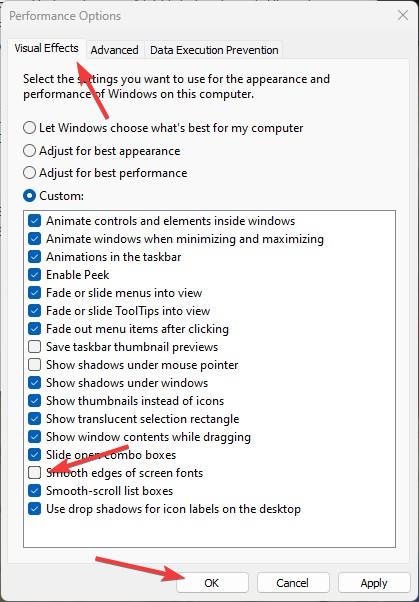
Finalmente, cierre todo abra las ventanas y reinicie la computadora.
Después de reiniciar, el suavizado de fuentes se desactiva en Windows 10 y 11.
Cómo habilitar el suavizado de fuentes en Windows
Conclusión clave: para habilitar el suavizado de fuentes en Windows, abra”Opciones de rendimiento”y seleccione la casilla de verificación”Suavizar los bordes de las fuentes de pantalla”.
Siga los pasos a continuación para habilitar el suavizado de fuentes en Windows 10 y 11.
Inicie el menú Inicio. Busque y abra”Ver configuración avanzada del sistema“. Vaya a”Avanzado“. Haga clic en”Configuración“en”Rendimiento.”Vaya a la pestaña”Efectos visuales“. Seleccione la casilla de verificación”Bordes suaves de las fuentes de pantalla“. Presione”Aplicar“y”Ok.”Cierre la ventana”Propiedades del sistema“.Reinicie la PC. Con eso, el suavizado de fuentes está habilitado en Ventanas.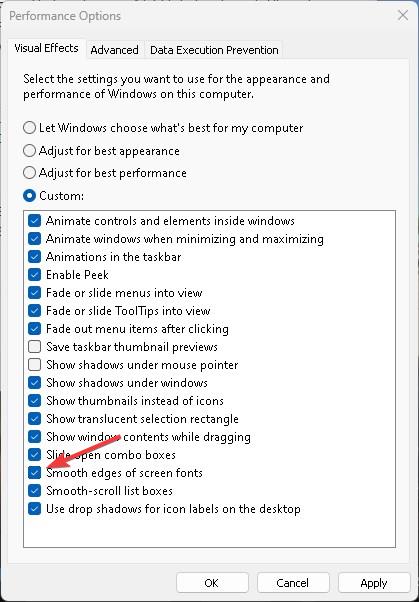
—
Eso es todo. Es así de simple deshabilitar o habilitar el suavizado de fuentes en Windows 10 y 11.
Espero que esta sencilla y fácil guía práctica de Windows te haya ayudado.
Si estás atascado o necesitas ayuda, envía un correo electrónico e intentaré ayudarte en lo posible.
